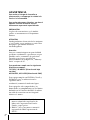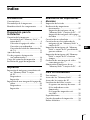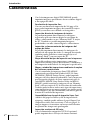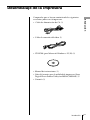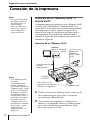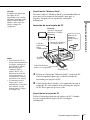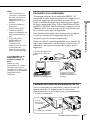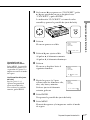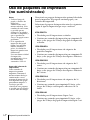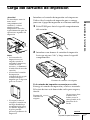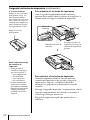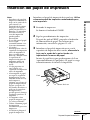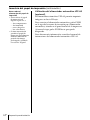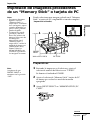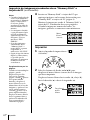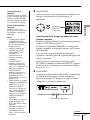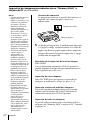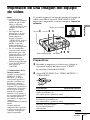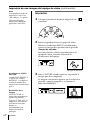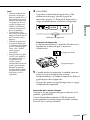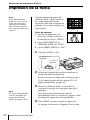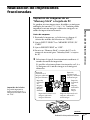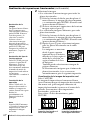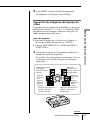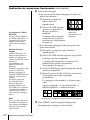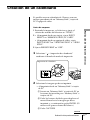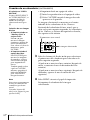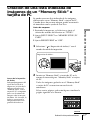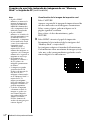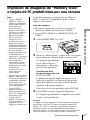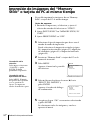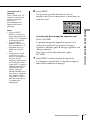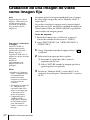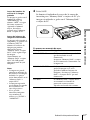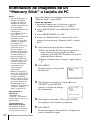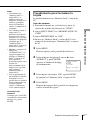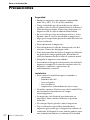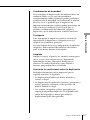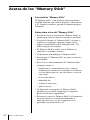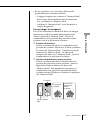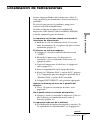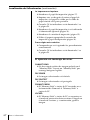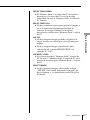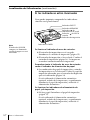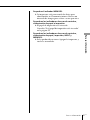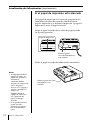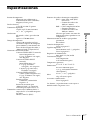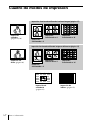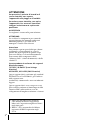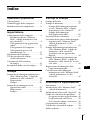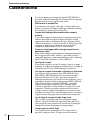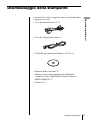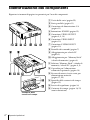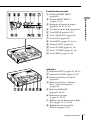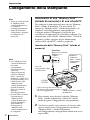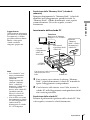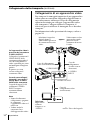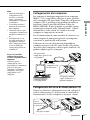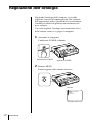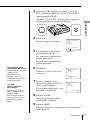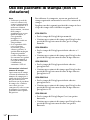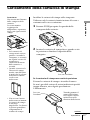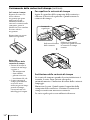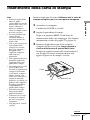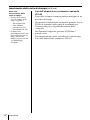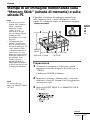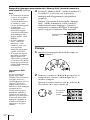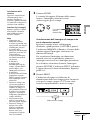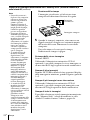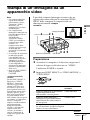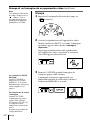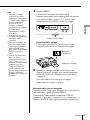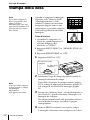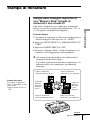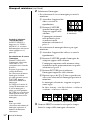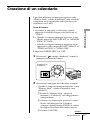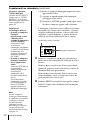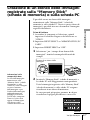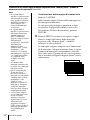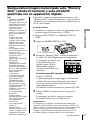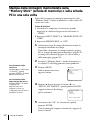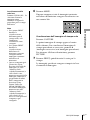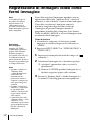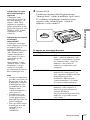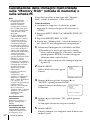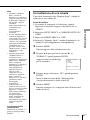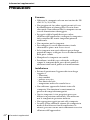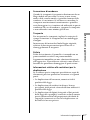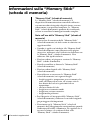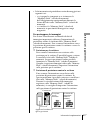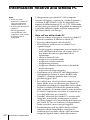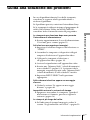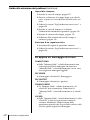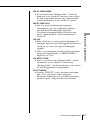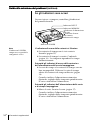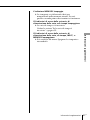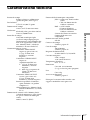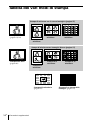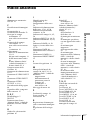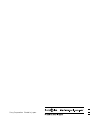Sony DPP-MS300E Istruzioni per l'uso
- Categoria
- Stampa
- Tipo
- Istruzioni per l'uso

DPP-MS300E
3-866-753-31(2)
1999 by Sony Corporation
Digital Photo
Printer
ES
IT
Manual de instrucciones
Antes de utilizar esta impresora, lea
detenidamente este manual y consérvelo para
futuras consultas. Para emplear el software
suministrado, consulte la guía del usuario de la
utilidad de la fotoimpresora digital (Sony Digital
Photo Printer Utility for MS300/MS300E).
Istruzioni per l’uso
Prima di utilizzare questa stampante, leggere
attentamente questo manuale e conservarlo per
riferimenti futuri. Per l’uso del software in
dotazione, consultare il manuale di istruzioni
del programma di utilità della stampante Sony
Digital Photo Printer Utility for MS300/
MS300E.
La pagina sta caricando ...
La pagina sta caricando ...
La pagina sta caricando ...
La pagina sta caricando ...
La pagina sta caricando ...
La pagina sta caricando ...
La pagina sta caricando ...
La pagina sta caricando ...
La pagina sta caricando ...
La pagina sta caricando ...
La pagina sta caricando ...
La pagina sta caricando ...
La pagina sta caricando ...
La pagina sta caricando ...
La pagina sta caricando ...
La pagina sta caricando ...
La pagina sta caricando ...
La pagina sta caricando ...
La pagina sta caricando ...
La pagina sta caricando ...
La pagina sta caricando ...
La pagina sta caricando ...
La pagina sta caricando ...
La pagina sta caricando ...
La pagina sta caricando ...
La pagina sta caricando ...
La pagina sta caricando ...
La pagina sta caricando ...
La pagina sta caricando ...
La pagina sta caricando ...
La pagina sta caricando ...
La pagina sta caricando ...
La pagina sta caricando ...
La pagina sta caricando ...
La pagina sta caricando ...
La pagina sta caricando ...
La pagina sta caricando ...
La pagina sta caricando ...
La pagina sta caricando ...
La pagina sta caricando ...
La pagina sta caricando ...
La pagina sta caricando ...
La pagina sta caricando ...
La pagina sta caricando ...
La pagina sta caricando ...
La pagina sta caricando ...
La pagina sta caricando ...
La pagina sta caricando ...
La pagina sta caricando ...
La pagina sta caricando ...
La pagina sta caricando ...
La pagina sta caricando ...
La pagina sta caricando ...
La pagina sta caricando ...

2
IT
ATTENZIONE
Per prevenire il pericolo di incendi o di
scosse elettriche, non esporre
l'apparecchio alla pioggia o all'umidità.
Per evitare scosse elettriche, non aprire
l'apparecchio. Per eventuali riparazioni
rivolgersi esclusivamente a personale
qualificato.
AVVERTENZA
La targhetta è situata nella parte inferiore.
ATTENZIONE:
Se si colloca la stampante in prossimità di
apparecchiature che emettono radiazioni
elettromagnetiche, è possibile che le
immagini e l’audio siano distorti.
Attenzione
Sony declina ogni responsabilità per i danni
accidentali o consequenziali ai, o per la
perdita dei, dati registrati di qualsiasi tipo
provocati dall’uso o da un funzionamento
non corretto della stampante o della
“Memory Stick” (scheda di memoria) o dalla
scheda PC.
Questo prodotto è conforme alle seguenti
direttive europee:
72/73EEC, 93/68/EEC (Low Voltage
Directive)
83/336/EEC, 92/31/EEC (EMC Directive)
Questo apparecchio è conforme agli standard
EN55022 Classe B e EN50082-1 per l’utilizzo
nelle seguenti aree:
residenziali, commerciali e aree con industrie
leggere.
Questo apparecchio è stato sottoposto a test
ed è risultato conforme ai limiti imposti dalla
Direttiva EMC utilizzando un cavo di
collegamento di lunghezza inferiore a 3 metri.
• Microsoft, MS, MS-DOS e Windows
®
sono marchi di fabbrica registrati di
Microsoft Corporation negli Stati Uniti e
negli altri paesi.
• IBM PC/AT è un marchio di fabbrica
registrato di IBM Corporation negli
U.S.A.

3
IT
Indice
IT
Operazioni preliminari
Caratteristiche .......................................... 4
Disimballaggio della stampante ............ 5
Identificazione dei componenti ............. 6
Impostazione
Collegamento della stampante .............. 8
Inserimento di una “Memory
Stick” (scheda di memoria) o di
una scheda PC.................................... 8
Collegamento di un apparecchio
video .................................................. 10
Collegamento del computer .......... 11
Collegamento del cavo di
alimentazione CA ............................ 11
Regolazione dell’orologio..................... 12
Uso dei pacchetti di stampa
(non in dotazione) ........................... 14
Caricamento della cartuccia
di stampa .......................................... 15
Inserimento della carta di stampa ....... 17
Stampa
Stampa di un’immagine memorizzata
sulla “Memory Stick” (scheda di
memoria) o sulla scheda PC .......... 19
Preparazione .................................... 19
Stampa .............................................. 20
Stampa di un’immagine da un
apparecchio video ........................... 23
Preparazione .................................... 23
Stampa .............................................. 24
Vari tipi di stampa
Stampa della data .................................. 26
Stampa di miniature.............................. 27
Stampa delle immagini registrate
su una “Memory Stick” (scheda
di memoria) o una scheda PC........ 27
Stampa delle immagini
dall’apparecchio video ................... 29
Creazione di un calendario .................. 31
Creazione di un elenco delle immagini
registrate sulla “Memory Stick”
(scheda di memoria) o sulla
scheda PC ......................................... 33
Stampa delle immagini memorizzate
sulla “Memory Stick” (scheda di
memoria) o sulla scheda PC
specificate con un apparecchio
digitale .............................................. 35
Stampa delle immagini memorizzate
sulla “Memory Stick” (scheda di
memoria) o sulla scheda PC in una
sola volta ........................................... 36
Registrazione di immagini video
come fermi immagine ..................... 38
Cancellazione delle immagini
memorizzate sulla “Memory Stick”
(scheda di memoria) o sulla
scheda PC ......................................... 40
Informazioni supplementari
Precauzioni ............................................. 42
Informazioni sulla “Memory Stick”
(scheda di memoria) ....................... 44
Informazioni relative alla scheda PC .. 46
Guida alla soluzione dei problemi ...... 47
Se appare un messaggio di errore . 48
Se gli indicatori sono accesi ........... 50
Se la carta di stampa è incastrata .. 52
Caratteristiche tecniche......................... 53
Tabella dei vari modi di stampa .......... 54
Indice analitico ....................................... 55

4
IT
Operazioni preliminari
Caratteristiche
Operazioni preliminari
Con la stampante per fotografie digitali DPP-MS300E è
possibile stampare immagini da una macchina fotografica
digitale ferma o da un apparecchio video.
Risoluzione di stampa fine
La risoluzione di stampa a 306 dpi x 306 dpi (punti per
pollice) permette di stampare immagini formato cartolina
e testi con una qualità quasi fotografica.
Stampa delle immagini direttamente dalla scheda di
memoria
È possibile stampare direttamente le immagini registrate
con una macchina fotografica digitale ferma o con un
apparecchio video e memorizzate sulla “Memory Stick”
(scheda di memoria) o sulla scheda PC. È inoltre possibile
stampare le immagini predefinite con la macchina
fotografica digitale ferma o con la videocamera.
Stampa e salvataggio delle immagini importate da
apparecchi video
È possibile stampare direttamente le immagini importate
da un apparecchio video. Inoltre, è possibile salvare le
immagini importate come fermi immagini sulla “Memory
Stick” (scheda di memoria) o sulla scheda PC.
Vari tipi di stampa
È possibile eseguire vari tipi di stampa, come la stampa
normale, la stampa di immagini in miniatura, la stampa di
calendari e di un elenco delle immagini specificate.
Vari tipi di stampa utilizzando il software in dotazione
Con il driver della stampante Sony DPP-MS300E (Sony
DPP-MS300/MS300E Printer Driver) in dotazione per
Microsoft Windows ® 95/98, è possibile stampare le
immagini memorizzate sul disco fisso del computer. Con il
programma di utilità della stampante per MS300/MS300E
(Sony Printer Utility for MS300/MS300E), è possibile
copiare le immagini contenute nella “Memory Stick”
(scheda di memoria) o nella scheda PC sul disco fisso del
computer. È inoltre possibile eseguire molti altri tipi di
stampa, come la stampa di immagini con cornice o creare
cartoline ed etichette. Per ulteriori informazioni, consultare
la guida utente del programma di utilità della stampante.
Uso di fogli di stampa Durable Super Coat
Oltre ai fogli di stampa normale o ai fogli di stampa
adesivi, è possibile utilizzare fogli con patina durevole.
Questo tipo di carta permette di conservare le immagini
stampate in buone condizioni per lungo tempo.
Stampa continua di 25 fogli
Con l’alimentatore automatico VPF-A3 opzionale, è
possibile stampare fino a 25 fogli senza interruzioni.

5
IT
Operazioni preliminari
Operazioni preliminari
Disimballaggio della stampante
Accertarsi che con la stampante siano stati forniti anche
i seguenti accessori.
• Cavo di alimentazione CA (1)
• Cavo di collegamento video (1)
• CD-ROM (per Microsoft Windows
®
95/98) (1)
• Manuale delle istruzioni (1)
• Manuale utente del programma di utilità della
stampante (Sony Digital Photo Printer Utility for
MS300/MS300E) (1)
• Garanzia (1)

6
IT
Operazioni preliminari
Identificazione dei componenti
1 Uscita della carta (pagina 52)
2 Porta parallela (pagina 11)
3 Connettore di alimentazione CA
(pagina 11)
4 Interruttore POWER (pagina 12)
5 Connettore VIDEO OUTPUT
(pagine 8, 9, 10)
6 Connettore VIDEO INPUT
(pagina 10)
7 Connettore S VIDEO INPUT
(pagina 10)
8 Pannello dei comandi (pagina 7)
9 Alloggiamento per scheda PC
(pagina 9)
0 Alloggiamento per “Memory Stick”
(scheda di memoria) (pagina 8)
!¡ Selettore “Memory Stick” (scheda di
memoria)/scheda PC (pagine 8, 9)
!™ Coperchio per l’alimentatore
automatico opzionale (pagina 18)
!£ Fessura di entrata/uscita carta per
alimentazione manuale
(pagine 17, 52)
!¢ Sportello della cartuccia di stampa
(pagina 15)
!∞ Levetta di espulsione (pagina 16)
!§ Cartuccia di stampa (pagine 14, 15)
(non in dotazione)
Scomparto della
cartuccia di stampa
Riportarsi ai numeri di pagina tra parentesi per l’uso dei componenti.

7
IT
Operazioni preliminari
Operazioni preliminari
Pannello dei comandi
1 Selettore PRESET PRINT
(pagina 35)
2 Selettore INPUT SELECT
(pagine 19, 23)
3 Manopola del modo di stampa
(pagine 20, 24, 27, 31, 33)
4 Tasti freccia (B/b/V/v) (pagina 20)
5 Tasto ENTER (pagine 13, 21)
6 Tasto CLEAR ALL (pagina 24)
7 Tasto SAVE (pagina 39)
8 Tasto MENU (pagine 12, 36, 40)
9 Selettore DATE (pagina 26)
0 Tasto PICTURE (pagine 21, 24)
!¡ Tasto CAPTURE (pagine 21, 24)
!™ Tasto PRINT (pagine 21, 25)
Indicatori
1 Indicatore INPUT (pagine 21, 24, 50)
2 Indicatore POWER (pagine 12, 50)
3 Indicatore di lettura scheda PC
(pagina 20)
4 Indicatore di lettura “Memory
Stick” (scheda di memoria)
(pagina 20)
5 Indicatore MEMORY
(pagine 21, 24, 50)
6 Indicatore di stampa
(pagine 21, 25, 50)
7
Indicatore di alimentazione della
carta (pagine 17, 21, 25, 50)
8
Indicatore di errore della
cartuccia (pagine 16, 50)

8
IT
Impostazione
Inserimento di una “Memory Stick”
(scheda di memoria) o di una scheda PC
Per stampare le immagini registrate su una “Memory
Stick” (scheda di memoria) o su una scheda PC,
inserire la “Memory Stick” (scheda di memoria) o la
scheda PC nell’alloggiamento corrispondente.
Collegare inoltre la stampante al televisore per
visualizzare le immagini che si desidera stampare. Per
informazioni sull’uso della “Memory Stick” (scheda di
memoria), vedere a pagina 44; per informazioni
sull’uso della scheda PC, vedere a pagina 46.
Inserimento della “Memory Stick” (scheda di
memoria)
Impostazione
Collegamento della stampante
Televisore
Impostare il selettore
d’ingresso su
“VIDEO”.
Cavo di
collegamento video
(in dotazione)
a VIDEO
OUTPUT
Selettore
“Memory
Stick” (scheda
di memoria)/
scheda PC
“Memory Stick” (scheda
di memoria)
Con la tacca rivolta verso sinistra
e la freccia sulla sinistra rivolta
verso l’alloggiamento
Note
• Non è possibile inserire
la “Memory Stick”
(scheda di memoria) e
la scheda PC
contemporaneamente.
• Prima di effettuare i
collegamenti, spegnere
la stampante e il
televisore.
Note
• Se la “Memory Stick”
(scheda di memoria)
non entra
correttamente
nell’alloggiamento,
verificare
l’impostazione del
selettore “Memory
Stick” (scheda di
memoria)/scheda PC e
la direzione della tacca
e della freccia sulla
“Memory Stick”
(scheda di memoria).
Quindi inserire di
nuovo la scheda di
memoria
nell’alloggiamento.
• Non inserire o estrarre
forzatamente la
“Memory Stick”
(scheda di memoria)
dall’alloggiamento,
onde evitare di
danneggiare la
“Memory Stick”
(scheda di memoria) o
la stampante.
1 Fare scorrere verso destra il selettore “Memory
Stick” (scheda di memoria)/scheda PC card in
modo da aprire l’alloggiamento corrispondente.
2 Con la tacca rivolta verso sinistra e la freccia sulla
sinistra rivolta verso l’alloggiamento, inserire la
“Memory Stick” (scheda di memoria)
nell’alloggiamento corrispondente finché non scatta
in posizione.

9
IT
Impostazione
Impostazione
Suggerimento
Utilizzando un adattatore
per scheda PC disponibile
in commercio, è inoltre
possibile utilizzare Smart
Media o altri tipi di
schede ausiliarie
compatte (pagina 46).
Note
• Se la scheda PC non
entra correttamente
nell’alloggiamento,
verificare
l’impostazione del
selettore “Memory
Stick” (scheda di
memoria)/scheda PC e
la direzione della
freccia sulla scheda PC.
Quindi inserire di
nuovo la scheda PC
nell’alloggiamento.
• Non inserire o estrarre
forzatamente la scheda
PC dall’alloggiamento,
onde evitare di
danneggiare la scheda
PC o la stampante.
1 Fare scorrere verso sinistra il selettore “Memory
Stick” (scheda di memoria)/scheda PC in modo da
aprire l’alloggiamento corrispondente.
2 Con la freccia sulla sinistra verso l’alto, inserire la
scheda PC nell’alloggiamento corrispondente finché
non scatta in posizione.
Espulsione della scheda PC
Premere il pulsante di espulsione della scheda PC. Una
volta espulsa, estrarre la scheda lentamente.
Espulsione della “Memory Stick” (scheda di
memoria)
Spingere ulteriormente la “Memory Stick” (scheda di
memoria) nell’alloggiamento, quindi lasciarla. La
“Memory Stick” (scheda di memoria) verrà espulsa
automaticamente. Una volta espulsa, estrarla
lentamente.
Inserimento della scheda PC
Pulsante di
espulsione della
scheda PC
Scheda PC
Con la freccia sulla
sinistra rivolta verso
l’alto
Selettore
“Memory
Stick” (scheda
di memoria)/
scheda PC
Televisore
Impostare il selettore
d’ingresso su “VIDEO”.
Cavo di
collegamento
video (in
dotazione)
a VIDEO
OUTPUT

10
IT
Impostazione
Se l'apparecchio video è
provvisto del connettore
S VIDEO OUTPUT
Collegarlo al connettore S
VIDEO INPUT della
stampante utilizzando il
cavo di collegamento S-
video opzionale per avere
un’immagine di migliore
qualità.
In questo caso non
occorre collegare il
connettore video.
Quando sono collegati
entrambi i connettori S
VIDEO INPUT e VIDEO
INPUT della stampante
I segnali di ingresso dal
connettore S VIDEO
INPUT vengono
automaticamente
selezionati.
Note
• Prima di effettuare i
collegamenti, spegnere
la stampante,
l’apparecchio video e il
televisore.
• Vedere anche le
istruzioni d’uso
dell’apparecchio video.
Collegamento di un apparecchio video
Per stampare le immagini importate da un apparecchio
video come una macchina fotografica digitale ferma o
una videocamera, utilizzare il cavo di collegamento
video in dotazione per collegare l’apparecchio video
alla stampante. Collegare inoltre la stampante al
televisore per visualizzare le immagini che si desidera
stampare.
Per informazioni sulle operazioni di stampa, vedere a
pagina 24.
Televisore
Impostare il
selettore
d’ingresso su
“VIDEO”.
Cavo di
collegamento video
(in dotazione)
Cavo di
collegamento
S-video (non in
dotazione)
Cavo di collegamento
video (non in dotazione)
Videocamera o altro
apparecchio simile
provvisto di un
connettore di uscita
S-video
Macchina fotografica
digitale ferma o
videocamera provvista
di connettore di uscita
video
oppure
a VIDEO OUTPUT
a S VIDEO
INPUT
a VIDEO INPUT
ç
: Flusso del segnale
Collegamento della stampante (continua)

11
IT
Impostazione
Impostazione
Collegamento del cavo di alimentazione CA
Dopo aver effettuato i collegamenti necessari, collegare il
cavo di alimentazione CA in dotazione al connettore di
alimentazione CA della stampante e alla presa a muro.
Collegamento del computer
Per stampare le immagini importate da un computer
IBM PC/AT o compatibili, collegare la porta parallela
sulla stampante alla porta della stampante sul personal
computer (PC) e installare il programma di utilità in
dotazione (Sony Digital Photo Printer Utility for
MS300/MS300E). In questo modo, è possibile copiare
le immagini contenute nella “Memory Stick” (scheda
di memoria) o nella scheda PC sul disco fisso del
computer e stamparle in vari modi.
Per le informazioni su come installare il software e su
come stampare le immagini registrate sul computer,
consultare la guida utente in dotazione.
Utilizzare un cavo di collegamento disponibile in
commercio provvisto di una spina D-sub a 25 piedini
(maschio) per il computer e di una spina Anfenole a 36
piedini completa per la stampante:
Cavo di
alimentazione
CA
(in dotazione)
Alla presa a muro
alla porta della
stampante (spina D-sub
a 25 piedini )
Cavo della
stampante (non
in dotazione)
Computer IBM PC/
AT e compatibili
alla porta parallela
(spina Anfenole a 36
piedini completa)
Note
• Prima di effettuare i
collegamenti o di
inserire i cavi nelle
spine, spegnere la
stampante, il computer
e il monitor.
• Consultare inoltre il
manuale di istruzioni
del computer.
• Utilizzare un cavo per
stampante schermato di
lunghezza inferiore a 2
m.
• Potrebbe non essere
possibile utilizzare la
stampante e il driver
della stampante in rete
o con un buffer di
stampa disponibile in
commercio.
Se non è possibile
utilizzare una spina
D-sub a 25 piedini con il
computer
Utilizzare per la
stampante un cavo
disponibile in commercio
provvisto di spina
Anfenole a 36 piedini
completa e una spina
compatibile con il
computer.

12
IT
Impostazione
Regolazione dell’orologio
Regolando l’orologio della stampante, è possibile
registrare l’ora in cui le immagini sono state catturate
dall’apparecchio video. Quando di crea un calendario,
è inoltre possibile farlo partire automaticamente dal
mese corrente.
Una volta regolato, l’orologio viene mantenuto attivo
dalla batteria anche se si spegne la stampante.
1 Accendere la stampante.
L’indicatore POWER si illumina.
2 Premere MENU.
Il menu appare sullo schermo televisivo.
Interruttore POWER
Indicatore POWER
Cursore
Schermo televisivo
SELECT ALL IMAGES
DELETE
FORMAT
” CLOCK SET

13
IT
Impostazione
Impostazione
Cancellazione delle
impostazioni del menu
Premere MENU. Il menu
scompare e le
impostazioni non
vengono salvate. La
stampante entra di nuovo
nel modo di attesa.
Conferma
dell’impostazione
dell’orologio
Eseguire i punti da 1 a 3.
Sullo schermo appare
l’impostazione
dell’orologio corrente.
Per ritornare al display
precedente, premere
MENU.
3 Se il cursore (”) non appare accanto a “CLOCK
SET”, premere V/v per spostalo su “CLOCK SET”,
quindi premere ENTER.
Il display “CLOCK SET” diventa giallo e appare il
display per l’impostazione dell’orologio.
4 Premere b.
Il cursore appare sul giorno.
5 Per impostare il numero del
giorno premere V/v.
Per aumentare il numero del
giorno, premere V.
Per diminuire il numero del
giorno premere v.
6 Premere b.
Il cursore si sposta sulla voce
successiva.
7 Ripetere i punti 4 e 5 per
impostare il giorno, il mese, il
anno, le ore e i minuti.
Se si desidera impostare la voce
precedente, premere B.
8 Premere ENTER.
Il display per l’impostazione
dell’orologio scompare.
9 Premere MENU.
Il menu scompare e la stampante entra di nuovo nel
modo di attesa.
SELECT ALL IMAGES
DELETE
FORMAT
CLOCK SET
05. 01. 1999 01:00
SELECT ALL IMAGES
DELETE
FORMAT
CLOCK SET
05. 10. 1999 09:35
Cursore
SELECT ALL IMAGES
DELETE
FORMAT
CLOCK SET
01. 01. 1999 01:00

14
IT
Impostazione
Note
• Utilizzare i pacchi di
carta e la cartuccia di
stampa contenuti nella
stessa confezione. Se si
utilizzano abbinati
diversamente, i risultati
della stampa
potrebbero non essere
quelli desiderati, la
carta potrebbe
incepparsi o si
potrebbero verificare
altri problemi.
• Se la superficie della
carta con patina
resistente è sporca
(ditate o polvere), la
qualità delle immagini
stampate potrebbe
esserne compromessa.
Per ottenere una qualità
di stampa ottimale, si
consiglia di utilizzare
l’alimentatore
automatico VPF-A3.
Informazioni relative al
numero di stampe
Ogni cartuccia di stampa
consente di effettuare un
numero di stampe pari a
quello dei fogli contenuti
nei pacchi di carta in
dotazione con il pacchetto
di stampa. Se si utilizza
carta che è già stata
stampata una volta o carta
di recupero, la cartuccia
potrebbe esaurirsi prima
del previsto.
Per utilizzare la stampante, occore un pacchetto di
stampa opzionale contenente la carta e la cartuccia di
stampa.
Scegliere uno dei seguenti pacchetti di stampa in base
al tipo di stampa che si desidera eseguire:
VPM-P50STA
• Per la stampa di 50 fogli di tipo normale.
• Contiene una cartuccia di stampa per 50 fogli e due
pacchi di 25 fogli ciascuno di carta per la stampa
normale.
VPM-P50WSA
• Per la stampa di 50 fogli per etichette adesive a 1
taglio.
• Contiene una cartuccia di stampa per 50 fogli e due
pacchi di 25 fogli ciascuno di carta di tipo adesivo.
VPM-P50S02B
• Per la stampa di 50 fogli per etichette adesive
pretagliati in 2.
• Contiene una cartuccia di stampa per 50 fogli e due
pacchi di 25 fogli ciascuno di carta di tipo adesivo
pretagliata in 2.
VPM-P50S16A
• Per la stampa di 50 fogli per etichette adesive
pretagliati in 16.
• Contiene una cartuccia di stampa per 50 fogli e due
pacchi di 25 fogli ciascuno di carta di tipo adesivo
pretagliata in 16.
VPM-P50LAB
• Per la stampa di 50 fogli Super Coat (con patina
durevole).
• Contiene una cartuccia di stampa per 50 fogli e due
pacchi di 25 fogli ciascuno di carta con patina
durevole.
Uso dei pacchetti di stampa (non in
dotazione)

15
IT
Impostazione
Impostazione
Installare la cartuccia di stampa nella stampante.
Utilizzare solo la cartuccia fornita insieme alla carta e
contenuta nella stessa confezione.
1 Premere PUSH per aprire il coperchio dello
scomparto della cartuccia.
Lato con l’etichetta
Caricamento della cartuccia di stampa
Avvertenza
Non toccare mai l’interno
dello scomparto della
cartuccia.
La testina termica
raggiunge alte
temperature, soprattutto
dopo varie operazioni di
stampa.
Note
• Se la cartuccia di
stampa non è caricata
quando si accende la
stampante, si avvertirà
un segnale acustico di
avvertenza e
l’indicatore di errore
della cartuccia si
accende.
• Quando si inserisce la
cartuccia di stampa,
tenerla come illustrato
in modo che la polvere
non entri in contatto
con il nastro
inchiostrato.
• Non toccare il nastro
inchiostrato né mettere
la cartuccia di stampa
in un luogo
impolverato. Le ditate o
la polvere potrebbero
compromettere il
risultato di stampa.
2 Inserire la cartuccia di stampa fino a quando scatta
in posizione e chiudere il coperchio dello
scomparto.
Se la cartuccia di stampa non scatta in posizione
Estrarre la cartuccia di stampa e inserirla di nuovo.
Se non è possibile caricare il nastro inchiostrato perché
troppo allentato, riavvolgerlo per eliminare
l’allentamento.
Tenendo premuto il
centro della bobina,
riavvolgere il nastro
inchiostrato nella
direzione della freccia.
continua
Lato con
l’etichetta

16
IT
Impostazione
Note sulla
conservazione della
cartuccia di stampa
• Evitare di lasciare la
cartuccia in un luogo
soggetto a:
– alte temperature
– forte umidità
– polvere eccessiva
– luce diretta del sole
• Se una cartuccia di
stampa parzialmente
usata non verrà
utilizzata per un lungo
periodo di tempo,
conservarla nel suo
imballaggio d’origine.
Sostituzione della cartuccia di stampa
Se si tenta di stampare quando il nastro inchiostrato è
esaurito, la carta viene caricata ed espulsa
automaticamente e l’indicatore di errore della cartuccia
lampeggia.
Rimuovere la carta. Quindi aprire il coperchio dello
scomparto della cartuccia e sostituire la cartuccia di
stampa esaurita con una nuova cartuccia.
La carta espulsa può essere utilizzata di nuovo.
Per espellere la cartuccia di stampa
Aprire il coperchio dello scomparto della cartuccia e
sollevare la levetta di espulsione. Quindi estrarre la
cartuccia di stampa.
Levetta di
espulsione
Indicatore di errore
della cartuccia
Sollevare la levetta di
espulsione, quindi estrarre
la cartuccia di stampa
esaurita.
Caricamento della cartuccia di stampa (continua)
Se il nastro si rompe
Riparare il nastro con
nastro adesivo
trasparente per poter
utilizzare la parte
rimanente. Prima di
caricare la cartuccia nella
stampante, girare la
bobina fino a nascondere
il nastro adesivo
trasparente.
Riparazione con nastro
adesivo trasparente.
v

17
IT
Impostazione
Impostazione
Inserimento della carta di stampa
Inserire i fogli uno alla volta. Utilizzare solo la carta di
stampa consigliata per l’uso con questa stampante.
1 Accendere la stampante.
L’indicatore POWER si accende.
2 Seguire le procedure di stampa.
Dopo aver premuto PRINT, l’indicatore di
alimentazione della carta lampeggia. Per ulteriori
informazioni, vedere da pagina 19 a pagina 35.
3 Inserire il foglio diritto con il lato sul quale
stampare rivolto verso l’alto, lungo la guida a
sinistra della fessura di entrata della carta.
Inserire un foglio lasciando all'esterno meno di 2
cm. Il foglio è caricato automaticamente non
appena il processo di stampa è avviato.
Guida
Meno di 2 cm
Note
• Inserire il foglio diritto
lungo la guida a
sinistra della fessura di
entrata della carta. Se il
foglio è allineato a
destra o è inclinato,
l’area di stampa rischia
di essere spostata.
• La carta potrebbe non
venire caricata
automaticamente se
non viene inserita in
modo saldo.
• Non si può scrivere sul
foglio prima della
stampa. Per scrivere
messaggi d’auguri o
disegnare sulla
superficie stampata,
utilizzare una
pennarello.
• Non applicare adesivi o
materiali simili sulla
superficie della carta
prima della stampa.
• Nel manipolare la carta
per la stampa, non
toccarne la superficie di
stampa (il lato lucido
su cui non è stampato
niente). Inoltre, non
collocare la carta per la
stampa in un luogo
polveroso. Le ditate o la
polvere sulla superficie
di stampa potrebbero
compromettere la
qualità della stampa.
• Non utilizzare fogli
adesivi privi della
pellicola protettiva.
• Utilizzare solo la carta
di stampa consigliata
per l’uso con questa
stampante.
• Non piegare la carta di
stampa.
continua

18
IT
Impostazione
Note sulla
conservazione della
carta di stampa
• Evitare di lasciare la
carta di stampa in un
luogo soggetto a:
– alte temperature
– forte umidità
– polvere eccessiva
– luce diretta del sole
• Se della carta
parzialmente usata non
verrà utilizzata per un
lungo periodo di
tempo, conservarla nel
suo imballaggio
d’origine.
Uso dell’alimentatore automatico opzionale
VPF-A3
È possibile stampare automaticamente immagini su un
massimo di 25 fogli.
Per montare l’alimentatore automatico, premere il tasto
PUSH sul coperchio della porta di inserimento per
l’alimentatore posta sul pannello frontale della
stampante.
Per chiudere il coperchio, premere PUSH fino a
quando scatta.
Per ulteriori informazioni, consultare le istruzioni per
l’uso dell’alimentatore automatico VPF-A3.
Inserimento della carta di stampa(continua)

19
IT
Stampa
Stampa
Stampa
Stampa di un’immagine memorizzata sulla
“Memory Stick” (scheda di memoria) o sulla
scheda PC
È possibile selezionare un’immagine memorizzata
sulla “Memory Stick” (scheda di memoria) o sulla
scheda PC e stamparla con le sue dimensioni originali
(stampa normale).
Preparazione
1 Accendere la stampante e il televisore, quindi
impostare il selettore d’ingresso del televisore su
“VIDEO”.
L’indicatore POWER si illumina.
2 Impostare il selettore “Memory Stick” (scheda di
memoria)/scheda PC in modo che l’alloggiamento
selezionato si apra.
3 Impostare INPUT SELECT su “MEMORY STICK/
PC CARD”.
Stampa normale
continua
1 2 3
Indicatore POWER PICTURE
Preparazione
1
Preparazione
3
Preparazione
4
Preparazione
2
PRESET
PRINT
4 5
CAPTURE
Note
•
Evitare di rovesciare
liquidi sulla “Memory
Stick” (scheda di
memoria) o sulla
scheda PC o di
utilizzarle in luoghi
eccessivamente umidi,
altrimenti i dati
protrebbero non essere
leggibili.
•
La stampante può
gestire e visualizzare
fino ad un massimo di
256 file di immagine. Se
sulla “Memory Stick”
(scheda di memoria) o
sulla scheda PC sono
memorizzate più di 256
immagini, utilizzare il
programma
(Sony
Printer Utility for
MS300/MS300E)
di
utilità della stampante
in dotazione per gestire
le immagini rimanenti.
Nota
Assicurarsi di aver
impostato PRESET PRINT
su “OFF”.

20
IT
Stampa
Stampa
1 Impostare la manopola del modo di stampa su
“
(normale)”.
Per spostare
la cornice
bianca.
4 Inserire la “Memory Stick” (scheda di memoria) o
la scheda PC su cui sono state registrate le
immagini nell’alloggiamento corrispondente
(pagina 8).
Durante l’operazione di lettura della “Memory
Stick” (scheda di memoria) o della scheda PC,
l’indicatore di lettura lampeggia. Quando la
stampante ha terminato di leggere le immagini,
queste vengono visualizzate come miniature.
Note
•
Se l’indicatore di lettura
è acceso, non espellere
la “Memory Stick”
(scheda di memoria) o
la scheda PC, onde
evitare di danneggiarle.
• Le immagini
danneggiate o con
difetti non vengono
visualizzate nell’elenco
delle immagini. Nel
display appare “FILE
ERROR”.
•
Se sulla “Memory
Stick” (scheda di
memoria) o sulla
scheda PC non sono
state registrate
immagini, nel display
appare “NO FILE”.
• A seconda del tipo di
macchina fotografica
digitale ferma o di
videocamera, potrebbe
essere necessario molto
tempo per visualizzare
l’elenco delle immagini
in miniatura.
Consultazione delle
pagine
Se sono presenti più
pagine, è possibile
scorrerle. Per visualizzare
la pagina successiva
(quando appare in basso
a destra), spostare la
cornice bianca in basso
nell’elenco delle immagini
e premere
v
. Per
visualizzare la pagina
precedente (quando
appare in alto a destra),
spostare la cornice bianca
in alto nell’elenco delle
immagini e premere
V
.
L’indicatore di lettura
lampeggia e la pagina
cambia.
Cornice bianca
(cursore)
Stampa di un’immagine memorizzata sulla “Memory Stick” (scheda di memoria) o
sulla scheda PC (continua)
2 Premere i tasti freccia (B/b/V/v) per spostare la
cornice bianca (cursore) sull’immagine che si
desidera stampare.
Spostare la cornice bianca in alto (V), in basso (v),
verso destra (b) o verso sinistra (B).
La pagina sta caricando ...
La pagina sta caricando ...
La pagina sta caricando ...
La pagina sta caricando ...
La pagina sta caricando ...
La pagina sta caricando ...
La pagina sta caricando ...
La pagina sta caricando ...
La pagina sta caricando ...
La pagina sta caricando ...
La pagina sta caricando ...
La pagina sta caricando ...
La pagina sta caricando ...
La pagina sta caricando ...
La pagina sta caricando ...
La pagina sta caricando ...
La pagina sta caricando ...
La pagina sta caricando ...
La pagina sta caricando ...
La pagina sta caricando ...
La pagina sta caricando ...
La pagina sta caricando ...
La pagina sta caricando ...
La pagina sta caricando ...
La pagina sta caricando ...
La pagina sta caricando ...
La pagina sta caricando ...
La pagina sta caricando ...
La pagina sta caricando ...
La pagina sta caricando ...
La pagina sta caricando ...
La pagina sta caricando ...
La pagina sta caricando ...
La pagina sta caricando ...
La pagina sta caricando ...
La pagina sta caricando ...
La pagina sta caricando ...
La pagina sta caricando ...
-
 1
1
-
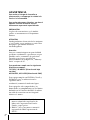 2
2
-
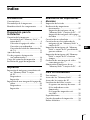 3
3
-
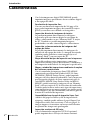 4
4
-
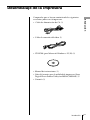 5
5
-
 6
6
-
 7
7
-
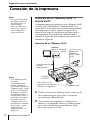 8
8
-
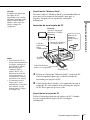 9
9
-
 10
10
-
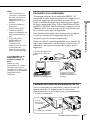 11
11
-
 12
12
-
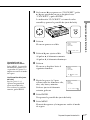 13
13
-
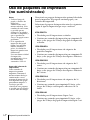 14
14
-
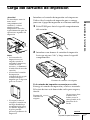 15
15
-
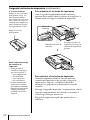 16
16
-
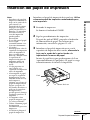 17
17
-
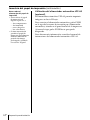 18
18
-
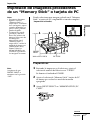 19
19
-
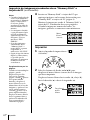 20
20
-
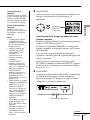 21
21
-
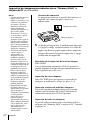 22
22
-
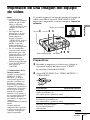 23
23
-
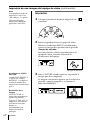 24
24
-
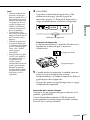 25
25
-
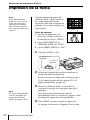 26
26
-
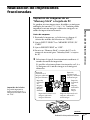 27
27
-
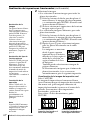 28
28
-
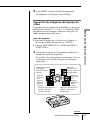 29
29
-
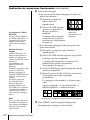 30
30
-
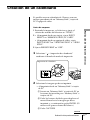 31
31
-
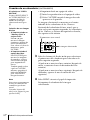 32
32
-
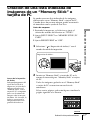 33
33
-
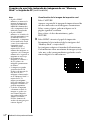 34
34
-
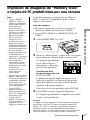 35
35
-
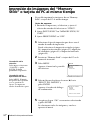 36
36
-
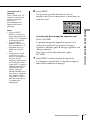 37
37
-
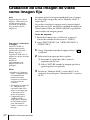 38
38
-
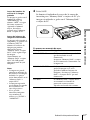 39
39
-
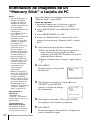 40
40
-
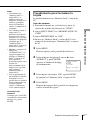 41
41
-
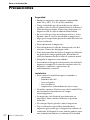 42
42
-
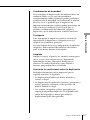 43
43
-
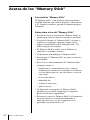 44
44
-
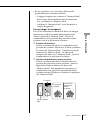 45
45
-
 46
46
-
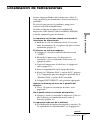 47
47
-
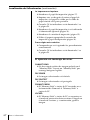 48
48
-
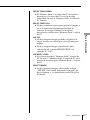 49
49
-
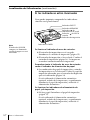 50
50
-
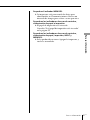 51
51
-
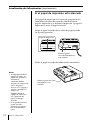 52
52
-
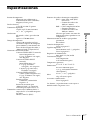 53
53
-
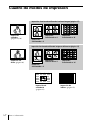 54
54
-
 55
55
-
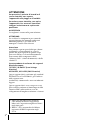 56
56
-
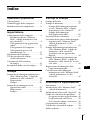 57
57
-
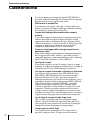 58
58
-
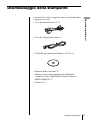 59
59
-
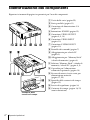 60
60
-
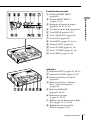 61
61
-
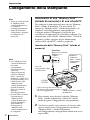 62
62
-
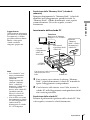 63
63
-
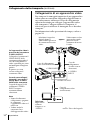 64
64
-
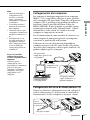 65
65
-
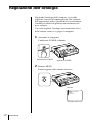 66
66
-
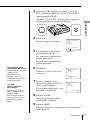 67
67
-
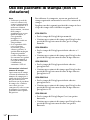 68
68
-
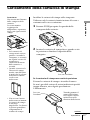 69
69
-
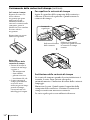 70
70
-
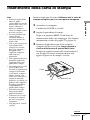 71
71
-
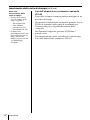 72
72
-
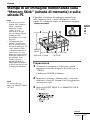 73
73
-
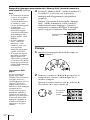 74
74
-
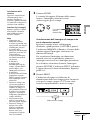 75
75
-
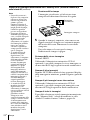 76
76
-
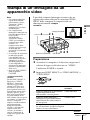 77
77
-
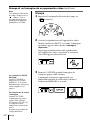 78
78
-
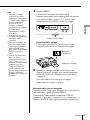 79
79
-
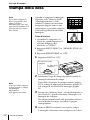 80
80
-
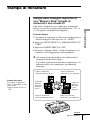 81
81
-
 82
82
-
 83
83
-
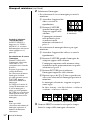 84
84
-
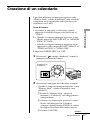 85
85
-
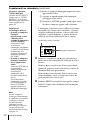 86
86
-
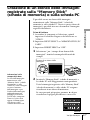 87
87
-
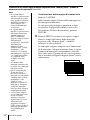 88
88
-
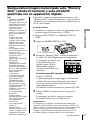 89
89
-
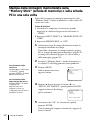 90
90
-
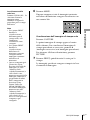 91
91
-
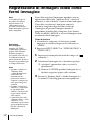 92
92
-
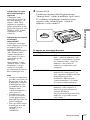 93
93
-
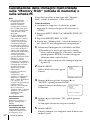 94
94
-
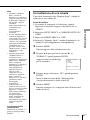 95
95
-
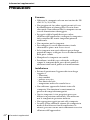 96
96
-
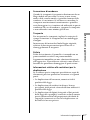 97
97
-
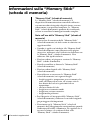 98
98
-
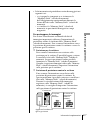 99
99
-
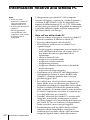 100
100
-
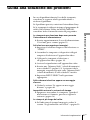 101
101
-
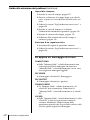 102
102
-
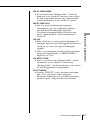 103
103
-
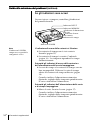 104
104
-
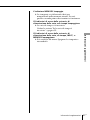 105
105
-
 106
106
-
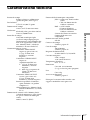 107
107
-
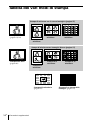 108
108
-
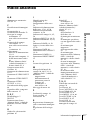 109
109
-
 110
110
-
 111
111
-
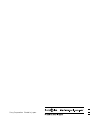 112
112
Sony DPP-MS300E Istruzioni per l'uso
- Categoria
- Stampa
- Tipo
- Istruzioni per l'uso
in altre lingue
Documenti correlati
Altri documenti
-
Canon Selphy CP800 Manuale del proprietario
-
Canon SELPHY CP780 Manuale del proprietario
-
Canon SELPHY CP790 Manuale del proprietario
-
Canon SELPHY CP810 Manuale utente
-
Lexmark P315 Manuale utente
-
Casio Exilim EX-Z27 Manuale utente
-
Epson Expression Photo XP-850 Manuale del proprietario
-
Casio Exilim EX-Z400 Manuale utente